Как спрятать батарею за гипсокартоном
Во многих домах и квартирах при постройке устанавливались чугунные батареи старинного образца, которые не сочетаются ни с обстановкой, ни с интерьером, и к тому же некрасивы сами по себе. Но, к сожалению, жилой кодекс категорически запрещает прятать систему отопления в стене. Решит эту проблему короб из гипсокартона, который внутри себя поможет спрятать батарею. Фото примеров подобных конструкций вы можете увидеть ниже.
- Преимущества и недостатки гипсокартона
- Как сделать разметку
- Как сделать разметку при сооружении короба
- Как сделать разметку, сооружая стену перед батареей
- Сооружение профильного каркаса
- Как зашить батарею гипсокартоном
- Завершающая отделка конструкции
Преимущества и недостатки гипсокартона
Данный материал обладает следующими отрицательными качествами:
- гипсокартон достаточно хрупкий, его легко повредить голыми руками, поэтому следует относиться к нему очень бережно;
- при соприкосновении с влажной средой он разбухает, коробится, деформируется.
 Если вдруг в процессе эксплуатации батарея потечет, то короб придется делать заново;
Если вдруг в процессе эксплуатации батарея потечет, то короб придется делать заново; - после завершения монтажа в обязательном порядке нужна дальнейшая отделка;
- если листы куплены заранее, ставить их разрешается только горизонтально. Если они будут ждать своего часа в вертикальном положении, возможно искривление.
Положительными свойствами гипсокартона являются следующие:
- материал отлично подходит для внутренней отделки жилых помещений, потому что экологичен, не выделяет вредных веществ, не подвержен горению;
- в продаже имеется множество разновидностей гипсокартона, обладающих различными свойствами, позволяющими подобрать подходящий вариант для помещений различного назначения;
- материал совмещает небольшую стоимость и простоту монтажа;
- этот материал дает возможность вволю разгуляться фантазии. Используя его, возможно не только спрятать батарею, гипсокартоном отделывают также различные фигурные конструкции и многоуровневые потолки.

Как сделать разметку
Перед тем как спрятать батарею, желательно удалить с нее старое покрытие и выкрасить вновь, потому что после того как конструкция из гипсокартона будет сооружена, это станет невозможным. Между тем краска будет предохранять батарею от коррозии и не позволит ей испортиться раньше времени. После того как покрытие полностью высохнет, начинается первый этап работы – разметка.
Для того чтобы сделать разметку вам потребуется следующий инструмент:
- линейка-угольник;
- рулетка;
- карандаш, жирный фломастер;
- строительный уровень.
Делая разметку, размеры желательно записывать с точностью до сантиметра. Миллиметров следует избегать за исключением тех случаев, когда воплощается в жизнь проект, требующий при создании конструкции точного миллиметража.
Перед тем как приступить к работе, нужно определиться с выбором варианта заделки батареи:
- более легким и быстрым способом является короб.
 Он сооружается вокруг батареи, превышая ее размеры всего на 12-20 см с каждой стороны;
Он сооружается вокруг батареи, превышая ее размеры всего на 12-20 см с каждой стороны; - более трудоемким и затратным способом является выстраивание перед батареей целой стены из гипсокартона. Т.к. батареи чаще всего располагаются рядом с окном, то возникает необходимость делать еще и откосы.
Делая разметку необходимо помнить, что подоконник должен выдаваться за батарею как минимум на 3 см. Если он настолько узкий что выполнение данного требования становится невозможным, тогда его следует удалить и поставить другой. Старый подоконник демонтируют, вырезают новый в соответствии с необходимыми параметрами и вставляют его снизу оконной рамы. Далее, используя уровень, его выравнивают чопиками. После этого пустое пространство между ним и основанием задувают монтажной пеной. Для того чтобы добиться максимально прочной фиксации на подоконник кладут груз. По прошествии трех часов пена застынет достаточно, для того чтобы продолжить сооружение гипсокартонной конструкции.
Как сделать разметку при сооружении короба
Конструкция в виде короба занимает очень небольшое пространство. Ее площадь и глубина зависят от размеров самой батареи. При сооружении короба минимальный отступ от ее краев должен составлять 10 см. Это самое маленькое расстояние, которое позволяет установить на переднюю часть конструкции съемный экран.
Ее площадь и глубина зависят от размеров самой батареи. При сооружении короба минимальный отступ от ее краев должен составлять 10 см. Это самое маленькое расстояние, которое позволяет установить на переднюю часть конструкции съемный экран.
Этапы рисования разметки на стене:
- отталкиваясь от положения сооружаемого короба, прочерчивают горизонтальную линию. Если его дно не будет доходить до пола, то нужно отступить от него на необходимое расстояние и нарисовать линию при помощи уровня. Если короб будет как бы стоять на полу, то линий проводится три: две из них по бокам – это глубина, и одна, соединяющая их – это передний край короба;
- к нижней грани приставляется угольник и по стене прочерчиваются вертикальные линии под прямым углом. Используя уровень, их доводят до нужного размера;
- вверху, над батареей, вертикальные линии соединяются между собой горизонтальным отрезком.
По окончании разметки на стене должен обозначиться квадрат или прямоугольник, форма зависит от длины батареи. Если короб стоит на полу, то тогда на нем должно быть вычерчено его основание.
Если короб стоит на полу, то тогда на нем должно быть вычерчено его основание.
Как сделать разметку, сооружая стену перед батареей
Если вы хотите спрятать не только саму батарею, но и все отходящие от нее трубы, то тогда придется сооружать перед ней целую стену из гипсокартона. Под ней скроется полностью вся поверхность, на которой крепится отопительный прибор. Этот способ предполагает больший расход материала, чем в предыдущем случае.
Для того чтобы соорудить стену, каркасное сооружение конструируется от пола до потолка. Для этого разметка делается следующим образом:
- на стене проводят вертикальные линии с интервалом от полуметра до метра, используя при этом уровень. Обязательно их наличие по углам;
- с помощью уголка необходимо продолжить каждую вертикальную линию на пол. Длина этих линий идущих по полу должна равняться планируемому расстоянию между стеной, на которой крепится батарея, и возводимой стеной из гипсокартона;
- точно такая же разметка производится и на потолке: линии той же длины должны прочерчиваться в точности напротив напольных и строго параллельно им;
- еще две линии разметки необходимо прочертить над и под батареей, отступив от нее примерно на 10 см.

По правую и левую сторону от батареи тоже нужны линии для профилей, на которые будет крепиться съемный экран. Но для экономии времени и сил вполне возможно расположить основные линии, проводимые от пола до потолка, вместо них.
Сооружение профильного каркаса
Для того чтобы закрыть батарею гипсокартоном необходимо соорудить каркас, на котором он будет держаться. Для этого потребуются профили из металла с п-образным сечением, 6-7 см в ширину.
Материалы и инструменты, которые нужно приготовить для выполнения задачи:
- профили, из которых будет состоять конструкция;
- шурупы 4-6 см, чтобы скреплять элементы конструкции;
- дюбеля 4-6 см, чтобы прикрепить конструкцию к стене;
- ножницы по металлу, посредством которых будут делаться надрезы, если возникнет необходимость согнуть профиль;
- пассатижи, дрель с насадкой шуруповерт, перфоратор.

Монтаж начинается с крепления тех профилей, которые располагаются непосредственно на стене. Осуществляется это следующим образом:
- профиль прижимается к прочерченной на стене линии любой стороной;
- с помощью шуруповерта на стене ставится небольшая отметина;
- дрелью или перфоратором высверливается отверстие под размер крепежей;
- в него вставляют дюбель;
- к готовому месту прижимают профиль;
- он прикрепляется с помощью шурупа.
После того как профиль приставлен к поверхности стены, места креплений помечаются с интервалом 15-25 см друг от друга. Отверстия под крепежи готовят сразу для всего профиля.
Таким же образом закрепляются все направляющие, прилегающие к стене. Если нужно прикрепить угол из двух элементов, то необходимые надрезы делаются ножницами по металлу.
Теперь, после того как профили, соприкасающиеся со стеной, установлены, приступают к монтажу профилей обеспечивающих глубину конструкции:
- они разрезаются на куски необходимой длины;
- в тех местах, где будет сгиб, с обоих краев делаются надрезы длиной 4-5 см;
- далее середина сгибается вниз, а бока срезаются на ширину полки швеллера;
- отрезки под прямым углом прикрепляются к краям длинных, идущих вертикально направляющих.
 Эти отрезки должны быть направлены внутрь помещения.
Эти отрезки должны быть направлены внутрь помещения.
Теперь осталось только соединить длинными профилями отрезки прикрепленные вверху и внизу.
При монтаже стены из гипсокартона используются длинные профили идущие по вертикали, в связи с этим двух коротких отрезков вверху и внизу будет недостаточно, их потребуется не менее 4-5 штук.
Недопустимо чтобы готовая каркасная конструкция ходила ходуном. Если это происходит, значит или коротких элементов не достаточно, или крепежи установлены неправильно.
Как зашить батарею гипсокартоном
Самым трудным этапом сооружения стены или короба для батареи из гипсокартона является создание металлического каркаса. Сам монтаж гипсокартона не представляет собой ничего сложного. Осуществляется он в такой последовательности:
- лист гипсокартона прикладывается к каркасу из профилей;
- при помощи карандаша или фломастера на него наносится разметка, обозначающая места срезов;
- далее происходит резка листов на куски необходимого размера и формы.
 Это удобно делать канцелярским ножом со сменными лезвиями;
Это удобно делать канцелярским ножом со сменными лезвиями; - готовые части прислоняют к той части каркаса, под которую они вырезались, и прикрепляются шурупами.
Интервал между шурупами должен составлять 10-15 см. Куски гипсокартонного листа следует вырезать по одному и сразу монтировать на свое место, в противном случае легко запутаться благодаря выступающим кое-где углам.
Вкручивая шурупы важно не переусердствовать. Если, не рассчитав силу вкрутить их чересчур глубоко, то материал в месте их установки будет поврежден.
Пластиковый экран с отверстиями для проникновения тепла устанавливают в передней плоскости короба. Еще до монтажа гипсокартона его внутренняя часть закрепляется на металлокаркасе. После того как короб полностью готов, то в отверстие для экрана вставляется внешняя его часть.
Завершающая отделка конструкции
Готовую конструкцию нужно еще подготовить для чистовой отделки. Этот процесс включает в себя несколько этапов:
- нужно заделать места стыков частей гипсокартона, чтобы они представляли собой абсолютно гладкую поверхность.
 С этой целью к стыку прикладывается сетка-серпянка, после он шпатлюется;
С этой целью к стыку прикладывается сетка-серпянка, после он шпатлюется; - теперь таким же образом обрабатываются места установки крепежей;
- для придания углам конструкции дополнительной крепости и четкости линий, на них устанавливаются перфорированные уголки;
- после этого производится шпатлевка всей конструкции, не зависимо от того короб это или стена. Когда слой шпатлевки полностью просохнет, его следует выровнять и отшлифовать мелкой наждачкой.
На последнем этапе производится финишная отделка. После ее окончания приступают к работам по оформления короба. Лучше всего будет украсить его в соответствии со стилем, интерьером и цветовой гаммой всего помещения.
Как закрыть батарею и трубы отопления гипсокартоном
Незначительные недоделки могут испортить даже и самый качественный ремонт. Есть вещи, которые очень трудно встроить в выбранный дизайн. К ним в первую очередь относятся радиаторы отопления: даже современные, менее примитивные, чем советские чугунные, выглядят достаточно убого и нарушают всю элегантную композицию. Ничего лучшего не придумано, кроме, как закрыть саму батарею. И одним из самых удачных вариантов, который может идеально вписать непривлекательный элемент в дизайн, станет оборудованная вокруг радиатора гипсокартонная конструкция.
Есть вещи, которые очень трудно встроить в выбранный дизайн. К ним в первую очередь относятся радиаторы отопления: даже современные, менее примитивные, чем советские чугунные, выглядят достаточно убого и нарушают всю элегантную композицию. Ничего лучшего не придумано, кроме, как закрыть саму батарею. И одним из самых удачных вариантов, который может идеально вписать непривлекательный элемент в дизайн, станет оборудованная вокруг радиатора гипсокартонная конструкция.
Каркас для корпуса
Тот, кто собрался сделать короб для батареи своими руками, в первую очередь должен обратить внимание на подоконник над ней. Он может прикрывать сверху конструкцию целиком, а то и немного выступать за ее края. Этого требует не только эстетическая сторона дела, но и практическая: торчащий из-под подоконника короб постоянно будет задеваться домашними, в связи с чем срок службы конструкции сократится. Для воплощения задумки нам понадобятся:
- гипсокартон толщиной в 12 мм;
- профили двух размерностей: 60х27 и 27х28;
- серпянка;
- перфорированные уголки;
- крепеж: саморезы по металлу и гипсокартону, дюбели 6х40;
- шпатлевка.

Выбор эскиза конструкции
Перед разработкой эскиза подумайте, как именно вы собираетесь закрыть батарею гипсокартоном: соорудить «шкафчик» только под нее или закрыть по подоконник всю стену, сделав своего рода полку. Второй метод несколько расточительней по материалам, зато помогает решить проблему со слишком узким подоконником: он просто встраивается в верхнюю поверхность. Одновременно снимается вопрос, как закрыть трубы отопления в комнате – они прячутся за обшивкой. Правда, это допустимо только для металлопластиковых труб с обжимными фитингами: у остальных слишком высок риск прорыва.
К содержанию↑Алгоритм действий при установке короба
- Проводятся замеры. При расчете короба для батареи из гипсокартона надо делать припуск спереди и боков примерно на 2 см, чтобы его стенки не соприкасались с радиатором.

- Устанавливаются несущие элементы каркаса из профиля 27х28. Перед креплением уровнем проверяется их вертикальность/горизонтальность, после чего он фиксируется дюбелями ко всем примыкающим (подоконнику, полу, стене). Между профилем и поверхностями прокладывается амортизирующая лента.
- После установки каркасного скелета монтируются перемычки из профиля 60х27.
В готовом виде обрешетка должна быть крепкой, не поддающейся расшатыванию. Если оно наблюдается, нужно добавить поперечных упорных планок.
К содержанию↑Обшивка батареи гипсокартоном
Практически не имеет отличий от облицовочных работ других направлений.
- ГКЛ разрезается по точным размерам. Для этого пользуются канцелярским ножом.
- Элементы прикручиваются на профили саморезами с частотой 3-4 штуки на погонный метр. Утапливать шляпки нужно на 1 миллиметр, чтобы они стали заподлицо с листом, но не разорвали картонное покрытие.
Отличие обшивки короба от, скажем, ниши существует только одно: чтобы закрыть батарею гипсокартоном, но не потерять при этом подавляющее количество вырабатываемого ею тепла, в листах требуется просверлить вентиляционные отверстия. Их можно проделать дрелью с насадкой-коронкой. Рекомендованный диаметр отверстия – 5 см, но такие «дырки» могут выглядеть не слишком привлекательно. В качестве альтернативы можно выбрать одно из двух направлений:
Их можно проделать дрелью с насадкой-коронкой. Рекомендованный диаметр отверстия – 5 см, но такие «дырки» могут выглядеть не слишком привлекательно. В качестве альтернативы можно выбрать одно из двух направлений:
- Насверлить большое количество более мелких отверстий. Диаметр меньше сантиметра нерентабелен: тепло будет проходить с трудом, а сами дырки станут быстро забиваться пылью и будут нуждаться в прочистке.
- Сделать в коробе своего рода окошки и вставить в них пластиковые вентиляционные решетки, какие используются в ванной и на кухне.
Альтернативные идеи решения проблемы
Есть и другие способы, как закрыть батареи в комнате. Среди них можно упомянуть:
- Радиаторные решетки – металлические и пластиковые. Они несколько скрадывают радиаторы и делают их не такими заметными на общем фоне. Среди плюсов: меньше отбирают подаваемое тепло; являются съемными, обеспечивая доступ к радиаторам в любое время.
 Среди минусов: довольно стандартное, тривиальное оформление и малый выбор цветов.
Среди минусов: довольно стандартное, тривиальное оформление и малый выбор цветов. - Стенка-решетка из деревянных планок. Хороша тем, что гармонирует практически с любым интерьером и не препятствует ремонтным работам. Однако занимает достаточно много места и выполняет чисто декоративную функцию.
- Встроенная ниша из гипсокартона для батареи. Утопленный в нее радиатор можно закрыть любым экраном, а подводящие трубы спрятать под обшивку. Потери тепла при таком решении минимальны, радиатор в глаза не бросается и в случае аварии остается легкодоступным. Эта идея особенно удачна, как способ закрыть батарею на кухне, где нежелательно отнимать лишнее пространство, подоконник узковат для оборудования короба, а менять его нет желания или возможности.
Таким образом, зная, чем закрыть батарею в комнате или на кухне, вы сможете выбрать подходящий вариант при проведении ремонта. Кстати, обсуждая данный вопрос, все же можно прийти к выводу, что многие выбирают именно гипсокартонный короб, как наиболее практичный способ.
Автор статьи
Поделись статьей с друзьями:Короб под батарею из гипсокартона: варианты монтажа
Даже самый изысканный дизайн может казаться несуразным, если под окном виднеются радиаторы. Хочется эту жизненно важную коммуникацию сделать менее заметной, не нарушив теплообмен в помещении.
Можно ли делать из гипсокартона короб для батареи
Некоторые материалы способны отражать тепло, тем самым уменьшая комфорт. Экран из гипсокартона к таким материалам не относится. Из него можно сделать короб, который затем оформить в соответствии со стилистикой комнаты.
Тем не менее, есть некоторые нюансы. Чтобы компенсировать небольшие потери инфракрасного излучения в коробе делают технологические отверстия, декоративную решетку, а с внутренней стороны отделывают фольгированными средствами, пенофлексом.
Преимущества гипсокартонного короба
Ассортимент навесных экранов широк. Дизайн может содержать элементы металлические, стеклянные, деревянные, пластиковые. Но большим спросом пользуется именно гипсокартон. Его можно установить самостоятельно.
Но большим спросом пользуется именно гипсокартон. Его можно установить самостоятельно.
Есть и другие преимущества:
- Экологичность, даже при условии долгосрочности.
- Отличные характеристики для любого типа помещений.
- Невысокая цена.
- Легкий демонтаж.
- Отсутствие конденсата
- Пластичен, возможность выбирать желаемую форму.
- Можно предусмотреть дополнительный функционал: полки, ниши.
Назначение и размещение
Универсальность материала позволяет внедрить в жизнь самые смелые задумки, применить любые виды отделки.
Короб из гипсокартона для батареи отопления можно сочетать в интерьере со шкафом-купе, с нишей для телевизора, раковины, инсталляцией.
Установить можно в любой части квартиры: детской, спальне, гостиной.
Формы
Полет фантазии при определенном мастерстве дадут разнообразить интерьер любой формой. Традиционно-это прямоугольник. Реже, квадрат. Обтекаемая, круглая форма встречается не часто, она монтируется с другими материалами. Совсем редко можно увидеть треугольную форму. Ее монтаж требует профессионализма.
Совсем редко можно увидеть треугольную форму. Ее монтаж требует профессионализма.
Виды профилей
Гипсокартоновые плиты монтируются на специальные профили. Надо отметить, что покупать их надо у одного продавца, с одной партии. Небольшое расхождение может создать множество проблем.
Существуют основные виды профилей:
- UD -направляющий профиль, CD – основной.
- UD 27-28, CD 60-27 – универсальные для комнат до пяти метров в длину.
- UD 40-50, CD 50-50 – напольные, настенные, декоративные конструкции в помещениях больше пяти метров длинной. Могут подвергаться нагрузкам.
- UD 40-50, CD 75-50 – не рекомендован для напольных работ.
- UD 75-40, CD 75-50, UD 100-40, CD 100-50 – более восьми метров, веранды, террасы.
Техника изготовления своими руками
Подготовка к монтажу гипсокартонного короба
Подготавливаем радиатор: чистим, красим, покрываем эмалью.
Этапы работы:
- Выбираем тип монтажа: напольный, подвесной.
 Второй вариант крепится наподобие кухонного шкафа.
Второй вариант крепится наподобие кухонного шкафа. - Разметка
- Изготовления каркаса (металл)
- Обшивка листами
- Шпаклевка
- Установка тепловой решетки.
Материалы и инструменты
Готовим инструменты: дрель, бур (шестимиллиметровый), ножницы для резки металла, электро-шуруповерт, уровень, маркер, рулетка, нож, сетка для затирки, степлер.
Материалы: листы гипсокартона, перфорированный угол, профили цинк, серпянка, саморезы, дюбеля, шпаклевка.
Выбор эскиза короба
Выбор обшивки зависит от типа выбранной конструкции. Выделяют три вида:
- Навесная конструкция. Выше было указано, как она выглядит. Добавим, что крепится она на кронштейны на стене. Это является преимуществом. В нужное время можно открепить и получить доступ к радиатору. Однако, хрупкость гипсокартона усложняет процесс конструирования короба в нужной жесткости.
- Напольный экран. Это некая жесткой конструкции тумба, вмонтирована в пол, подоконник, стену.
 Происходит сложный процесс измерения размеров, деталей.
Происходит сложный процесс измерения размеров, деталей. - Инсталляция. Удобная находка для реализации поставленной задачи.
Экран является частью стены, радиатор не выходит за его рамки.
Размеры короба имеют нюансы:
- Верхняя часть превышает высоту батареи на пятьдесят миллиметров относительно подоконника.
- Короб в длину превышает батарею на двадцать пять процентов относительно положения ее в нише.
- В глубину экран не должен быть ближе десяти сантиметров.
Немаловажны характеристики стекол, окон для расположения «воздушных» отверстий.
Рекомендуется создавать образ так, чтобы конструкция «не выезжала» из-под подоконника. Нарушение технологии грозит обледенением стекол.
Нарушение технологии грозит обледенением стекол.
Разметка под короб для радиатора
Узкий подоконник заменяем широким, так чтобы он нависал над батареей не меньше, чем на три сантиметра. Точность конструкции проверяем уровнем, щели заполняем монтажной пенкой.
Экран короба выполняется в габаритах не менее одного сантиметра от боков батареи.
Разметка:
- Определяем положение дна. При состыковке с полом нанести три метки: две-боковые границы, одна-передняя часть каркаса.
- Сделать проекцию боковых линий на стену до самого подоконника. Проверить уровнем. Верхние крайние точки соединяем прямой линией.
- В результате получается геометрическая фигура в зависимости от размеров радиатора, чаще всего это прямоугольник.
Изготовление каркаса для короба батареи из ГКЛ
Устанавливаем профили по размеченным линиям открытыми плоскостями наизнанку.
Крепится профиль так:
- Приложив, намечаем сверлом места прикрепления.

- Высверливаем отверстия для дюбелей (шесть миллиметров) через полтора-два сантиметра.
- Вставляем дюбеля, прикрепляем саморезами планку.
- Прикрепляем второй профиль.
- Амортизацию прокладываем в промежуток основания и наружной частью профилей.
Швеллеры для глубины конструкции устанавливаем:
Определяемся с длинной.
- Делаем надрезы в местах сгибов по пять сантиметров.
- Сгибаем вниз ширину, бока срезаем на необходимую ширину.
- Соединяем под углом девяносто градусов швеллеры с вертикальными направляющими, торцами в центр помещения.
- Свободные концы состыковываем с профилями.
- Крепим «клопами».
- Проверяем устойчивость проекта.
Обшивка каркаса
Алгоритм выполнения работ:
- Прикладывая лист гипсокартона помечаем границы.
- Ножом делаем заготовки.
- Закрепляем через каждый сантиметр шурупами нужные детали.
- В центре оставляем место для теплоэкрана (шесть на девять, шесть на шесть, шесть на двенадцать дм)
- Экран вставляется после оформления дизайна.

- Шурупы вкручивать осторожно, не нарушая оболочку листа.
Особенности отделки гипсокартонного короба.
- Посредством серпянки и шпаклевки заделать стыки, швы, углубления шляпок шурупов.
- Укрепить уголками углы изделия.
- Отшлифовать места шпаклевки.
- Произвести грунтовые работы.
- Покрыть краской, обоями, кафелем.
- Установить экран.
Отделка и декор
Придумать отделку, декор короба, так чтобы он вписался в общий интерьер комнаты, отличный способ побыть дизайнером. Для отделки подойдет широкий спектр материалов. Это может быть бумажный носитель (обои), кафель, любой вид плитки.
Применение красочных материалов открывает множество решений: одноцветные, разноцветные, тематические, гладкие, рельефные и тд.
Красивые примеры в интерьере
Декоративная решетка быстро преображает радиатор.
Основные функции:
- Эффектность маскировки радиатора.
- Защита батареи от пыли и загрязнений.
- Устранение возможностей обжечься или стукнуться о выпирающие части.
Дополнительные функции декоративной решетки:
- Равномерное распределение воздушного потока.
- Вовлечение в интерьер для «мелочей»: полочки для книги, лампы.
- Возможность дизайнерского хода: столик откидной для кофе-брейка.
- Самодельная сушилка для белья в виде различного рода крючков.
В магазинах достаточно много предложено различных решеток. Линейка представлена моделями от винтажных до современных вариантов.
com/embed/djXzAb4buqs?feature=oembed» frameborder=»0″ allow=»accelerometer; autoplay; clipboard-write; encrypted-media; gyroscope; picture-in-picture» allowfullscreen=»»/>
Монтаж короба из гипсокартона под подоконником. Закрываем отопительную батарею декоративной решеткой
Каждый кто сталкивался с ремонтом задавался вопросом о том как быть с батареей отопления. Во многом эти места помещений выглядят немного не эстетично, из-за наличия чугунных радиаторов. Которые покрашены несколькими слоями краски, а та в свою очередь начинает трескаться и еще больше портит вид. Можно конечно содрать все слои краски и нанести её заново, и даже другим цветом, допустим под золото и сказать, что и было так задумано. Но тогда как быть с обоями, которые нужно приклеить сзади батареи, и которые со временем отходят, да и выглядит все это не очень достойно.
На самом деле выход есть! Необходимо сделать короб из гипсокартона, который закроет от глаз всё проблемное место от пола до подоконника. Такой вариант решения проблемы имеет огромный плюс. В итоге это будет очень красиво, в том числе благодаря наличию накладной решетки, которую рекомендую подбирать под цвет мебели.
Для монтажа вам понадобятся следующие инструменты:
- перфоратор с буром на 6 мм
- шуруповерт
- ножницы по металлу
- уровень прямой
- рулетка и карандаш
- канцелярский нож со сменными лезвиями
- степлер
Так же вам понадобятся следующие материалы:
- гипсокартон 12 мм
- профиль 60х27
- профиль 27х28
- серпянка
- уголок перфорированный
- саморезы по гипсокартону и металлу
- дюбель-гвозди 6х40
Для монтажа короба существует одно условие: необходимо чтобы подоконник выступал за батарею не менее 3 см. На моем примере подоконник оказался мал, и мне пришлось снять его и заменить на новый. Сделать это было несложно, держался он на монтажной пене. Новый подоконник вырезаете нужным размером и вставляете его под оконную раму. Под него необходимо подложить чопики по уровню, который положите сверху на подоконник. Следом заполните пустое пространство между подоконником и основанием монтажной пеной. Сверху прижмите грузом как на фото снизу. Через три часа груз снимите и приступайте к монтажу короба.
На моем примере подоконник оказался мал, и мне пришлось снять его и заменить на новый. Сделать это было несложно, держался он на монтажной пене. Новый подоконник вырезаете нужным размером и вставляете его под оконную раму. Под него необходимо подложить чопики по уровню, который положите сверху на подоконник. Следом заполните пустое пространство между подоконником и основанием монтажной пеной. Сверху прижмите грузом как на фото снизу. Через три часа груз снимите и приступайте к монтажу короба.
Следующий этап – монтаж каркаса из профиля. Профиль 27х28 необходимо установить по всем примыкающим: стены, пол, подоконник. Прижимая одной рукой профиль к основанию, сделайте отверстие одновременно и в нём и в стене перфоратором. Установите в полученное отверстие дюбель 6х40 и закрутите шуруповертом. Снизу подоконника также прикручивается профиль 27х28, только на саморезы по металлу, длина которых не должна превышать толщину подоконника. После этого установите перемычки из профиля 60х27.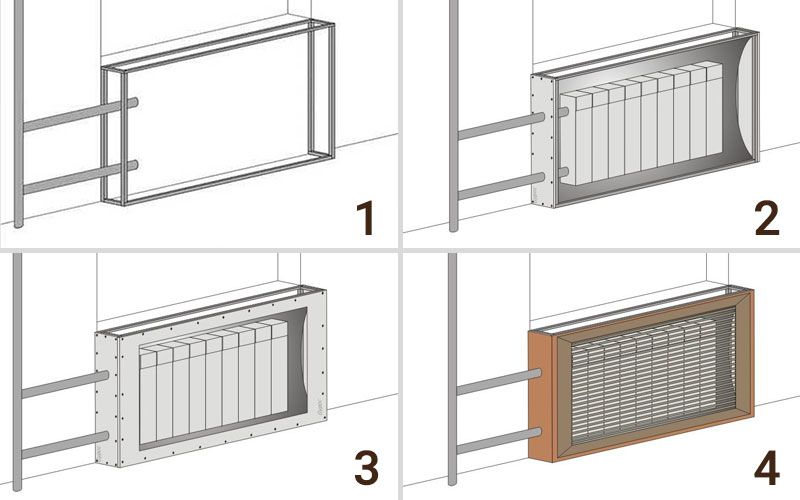
Вокруг батареи определитесь с размером будущей декоративной решетки. Это место следует сделать немного меньше размера решетки. Существует три основных стандартных размера решеток: 60х60, 60х90, 60х120. Эти размеры оптимальны для ремонта квартир, на них и рекомендую ориентироваться.
Каркас готов и приступаем к монтажу гипсокартона. Гипсокартон режется канцелярским ножом со сменными лезвиями. Более подробно о том как резать гипсокартон вы можете узнать здесь. Прикручивается гипсокартон шуруповертом и никак иначе. Можно поставить крестовую биту на дрель, но это не совсем удобно. Поэтому настоятельно рекомендую купить шуруповерт, только не дешевое “фуфло“, а Makita или Bosch. Такой инструмент прослужит вам всю оставшеюся жизнь, не даром оконные фирмы используют исключительно эти марки. А чтобы цена на данный инструмент вас приятно порадовала, верните часть потраченных денег, смотрите здесь. Стоимость упадет в 2 раза!!!
После того как весь каркас короба зашили гипсокартоном, приступайте к установке перфорированных уголков. Их закрепляют по углам с помощью степлера, а можно сразу приклеить на гипсовую штукатурку. На все швы короба из гипсокартона наложите серпянку и замажьте также гипсовой штукатуркой. Перед оклейкой обоями короб должен быть прошпаклёван, зачищен шкуркой и промазан грунтовкой глубокого проникновения.
Их закрепляют по углам с помощью степлера, а можно сразу приклеить на гипсовую штукатурку. На все швы короба из гипсокартона наложите серпянку и замажьте также гипсовой штукатуркой. Перед оклейкой обоями короб должен быть прошпаклёван, зачищен шкуркой и промазан грунтовкой глубокого проникновения.
Успехов в ремонте!
Автор Летяга Г.П.
Продолбить стену под окном , чтобы утопить туда радиатор , состоящий из 10 секций в г. Москва недорого
Цена договорная
Продолбить стену под окном , чтобы утопить туда радиатор , состоящий из 10 секций .
Когда: , 08:00
Адрес:
Открытое ш. , 17к2, Москва, Россия, 107143
, 17к2, Москва, Россия, 107143
Смотрите также:
Хотите найти лучшего мастера по ремонту?
Последние добавленные задания
-
Цена договорная
Установка межкомнатных дверей
Установить 4 распашных и 1 раздвижную двери с коробками и наличниками. Двери Браво. имеющиеся фото проемов и спецификация дверей во вложении. Размеры проемов: Дверной проем в гостиной -ширина 87см, высота…
Денис Х. Осташковское шоссе, 22к6, Мытищи, Московская область, Россия
-
Цена договорная
Собрать шкаф
Шкаф опхус икеа.
 Проект в фото.
Проект в фото.
Валерия М. улица Радиоцентра № 5, Щёлково
-
Цена договорная
Услуги сантехника
Потек сгон на горячей воде, коричневая пимпочка.
Иванова О. улица Красная Слобода, 9, Мытищи, Московская область, Россия
-
Цена договорная
Реставрация стульев
Сиденье у стула соломенное, вся солома растрепалась и развалилась, необходимо восстановить сиденье.
 4 стула. Можем открутить сиденья и привезти для реставрации у вас.
4 стула. Можем открутить сиденья и привезти для реставрации у вас.
Марина улица Металлургов, 48к3, Москва, Россия
-
Цена договорная
Распилить плитку
Необходимо распилить плитку гипсовую.
Olga T. улица Сосенский Стан, 10, посёлок Коммунарка
Как красиво замаскировать батареи отопления. Оригинальные решения и идеи!
Не всегда вид батареи отопления вписывается в интерьер жилого помещения. Ведь дизайн комнаты не будет выглядеть законченным, пока в ней будет предмет, явно не вписывающийся в интерьер. Просто заслонить батарею мебелью или зашить гипсокартоном не получится, так как это повлияет на ее отопительные свойства. К тому же к батареи необходим доступ в случае поломки или проверки. В настоящее время существует много приемов задекорировать или замаскировать батарею, которые не нарушат циркуляцию теплого воздуха в помещении и обеспечат легкий доступ для ремонта. Мы собрали для вас великолепные идеи, где батареи стали отдельными арт объектами и настоящим украшением дома.
Ведь дизайн комнаты не будет выглядеть законченным, пока в ней будет предмет, явно не вписывающийся в интерьер. Просто заслонить батарею мебелью или зашить гипсокартоном не получится, так как это повлияет на ее отопительные свойства. К тому же к батареи необходим доступ в случае поломки или проверки. В настоящее время существует много приемов задекорировать или замаскировать батарею, которые не нарушат циркуляцию теплого воздуха в помещении и обеспечат легкий доступ для ремонта. Мы собрали для вас великолепные идеи, где батареи стали отдельными арт объектами и настоящим украшением дома.
Как замаскировать батарею отопления фото
Самым простым и доступным способом задекорировать батарею — это покрасить ее
Если вы обладаете художественными навыками, то отличной идеей будет украсить батарею красивым узором или орнаментом. Если нет таланта к рисованию, то всегда можно воспользоваться готовыми трафаретами.
Все чаще в квартирах можно встретить батареи, которые находятся не под окном, а на глухой стене. В данной ситуации исключается возможность поставить в это место какую — либо мебель или спрятать батарею за штору. Но все не так плохо, как кажется! Над такой такой батареей можно соорудить стеллаж, а батарею закрыть съемным решетчатым экраном.
В данной ситуации исключается возможность поставить в это место какую — либо мебель или спрятать батарею за штору. Но все не так плохо, как кажется! Над такой такой батареей можно соорудить стеллаж, а батарею закрыть съемным решетчатым экраном.
Стилизовать батарею под комод или камин
Симпатичная идея в детскую — замаскировать батарею отопления съемным мягким чехлом в виде сказочного персонажа. В отопительный период оставляйте батарею открытой, а в другое время смело одевайте забавный чехольчик.
Еще идея для детской — задекорировать батарею тканью
Если батарея находится под окном, то нежелательно ее сверху накрывать панелью или широким подоконником. В данной ситуации можно использовать экраны с большими отверстиями для обеспечения нормальной циркуляции теплого воздуха.
Способы замаскировать батарею своими руками
На чтение 4 мин. Обновлено
Отопление жилых помещений посредством радиаторов имеет весомый недостаток – батареи плохо вписываются в интерьер. Особенно в том случае, если они не новые. Кроме того, их маскировка нередко приводит к потере тепловой энергии. Именно поэтому важно учесть все тонкости процесса, чтобы добиться эстетичного вида при нормальной производительности оборудования.
Покраска радиатора
Один из самых популярных способов скрыть радиатор – покрыть его краской, оттенок которой совпадает с цветом отделочных материалов на стенах. Главное преимущество такого способа заключается в его низкой стоимости. Однако покраска батареи целесообразна лишь в том случае, если стены однотонные.
При этом никто не отменял креативный подход к делу. Можно не только замаскировать батарею, но и поступить кардинально противоположным образом. То есть, выделить радиатор на фоне стены при помощи ярких оттенков. Дайте волю своей фантазии и придумайте что-нибудь оригинальное.
Произведите покраску батареи до момента ее установки. Выберите краску в соответствии с подходящим температурным режимом.
Еще один вариант стильной маскировки – это роспись. Однако данный процесс лучше доверить мастеру.
Этот способ применяется в случае расположения батареи в нише под окном. Такую выемку нетрудно «зашить» легким и долговечным материалом.
Преимущества:
• Экологичность;
• Простота монтажа (минимум навыков и инструментов).
Недостатки:
• Может деформироваться при воздействии влаги;
• Материал нужно оберегать от ударов.
Гипсокартон используется как основа для будущего «короба». Лицевую сторону радиатора можно закрыть декоративной решеткой.
Фотообои и декоративные наклейки
Фотообои и специальные клейкие полотна способны прекрасно задекорировать несимпатичную батарею. С этой задачей справится даже новичок, поскольку наклейки крепятся очень легко. Единственное требование – простая геометрия форм.
Если конструкция выглядит нестандартно, этот способ может не подойти. В данном случае рекомендуется украшать заранее подготовленный экран, либо отдать предпочтение иному варианту декора.
Веский аргумент в пользу подобных материалов – их способность выдерживать рабочую температуру отопительного оборудования.
Экраны из стекла
Они идеально вписываются в интерьер в стиле хай-тек, но это недешевое удовольствие. Высокопрочное стекло позволяет полностью обезопасить отопительный прибор (выдерживает высокую температуру).
Дизайн экрана может быть разным, поэтому проблем в выборе не предвидится.
Виды экранов:
• Матовые;
• Глянцевые;
• Однотонные;
• Разноцветные;
• Витражные.
Безусловно, дизайнеры не ограничиваются в работе одним лишь стеклом. При желании можно установить металлический, деревянный, тканевый или пластиковый экран.
Говоря о недостатках, следует отметить, что стеклянные экраны снижают теплопередачу практически в 2 раза. Пользователю приходится выбирать между стильным декором и эффективностью.
Шторы в пол
Пожалуй, это один из самых доступных и быстрых способов скрыть батарею. Длинный тюль с занавесками не только решит столь щепетильную проблему, но и станет прекрасной составляющей интерьера комнаты. Ваши гости уж точно не догадаются, что за такой красотой скрывается радиатор.
Встроенная мебель
Если свободное пространство в квартире позволяет разместить встроенную мебель, не отказывайтесь от этой восхитительной идеи. Только представьте, как здорово будут смотреться стильные шкафчики или полки, изготовленные по индивидуальному заказу. В них также можно хранить и другие вещи. Но самое главное – вопрос с маскировкой радиаторов решен.
Перестановка в комнате
Бывают ситуации, когда нет желания или возможности приобретать что-либо специальное для того, чтобы убрать батареи из виду. Как поступить в этом случае? Совет: переставьте мебель в помещении таким образом, чтобы прикрыть радиатор. Но не забывайте об основной функции оборудования. Батарея должна распространять тепло. Нельзя закрывать ее шкафом, креслом и другими массивными предметами мебели. Самый приемлемый вариант – поставить перед радиатором стол на ножках. Это будет красиво и безопасно.
Дизайнерская модель
Задумываясь над приобретением новых батарей, целесообразно не жалеть денег на современные модели оборудования. Они изначально выглядят стильно и необычно. А значит, не требуют дополнительного «вмешательства».
Чтобы выбрать оптимальный способ маскировки радиаторов, необходимо учитывать личный бюджет, вкусовые предпочтения и общую «картинку». Декор должен гармонично вписаться в интерьер комнаты. Подробнее ознакомьтесь с доступными идеями декорирования и выберите то, что вам по душе!
Как увеличить время автономной работы вашего ПК с Windows 10
За прошедшие годы ПК с Windows стали значительно более способными выжать из батареи ноутбука полный рабочий день, но все еще существует определенный уровень беспокойства, связанный с отключением от фиксированного источника питания. Для уменьшения беспокойства не нужны лекарства или медитация. Все, что вам нужно, это некоторые знания о том, как ваш компьютер работает с Windows 10.
В этой статье предполагается, что вы используете портативный компьютер, предназначенный для Windows 10, с современным процессором, способным переходить в состояние ожидания с подключением, под управлением последней версии Windows 10. релиз.Если вы соответствуете этим критериям, все следующие шаги должны работать нормально.
1. Создание и сохранение отчета о батарееWindows 10 включает инструмент командной строки, который генерирует подробный отчет, показывающий информацию об использовании батареи для текущего устройства с течением времени. Эта информация сохраняется в виде HTML-документа, который вы можете просматривать в любом веб-браузере.
Каждый отчет о батареях включает таблицы и диаграммы, показывающие недавнее использование, историю использования, емкость батареи с течением времени и оценки срока службы батареи.Даже если вы не слишком разбираетесь в технических вопросах, вы сможете почерпнуть полезную информацию из этого отчета.
Чтобы создать отчет о батарее, начните с открытия сеанса командной строки: нажмите клавиши Windows + R, чтобы открыть диалоговое окно «Выполнить», введите cmd и нажмите Enter. Затем в окне командной строки введите следующие команды, нажимая Enter после каждой (обязательно укажите пробелы между командами, аргументами и переключателями):
cd% temp%
powercfg / batteryreport
Это sequence генерирует отчет о батарее и сохраняет его в папке Temp текущего пользователя.Чтобы сразу открыть отчет из окна командной строки, введите полное имя отчета, battery-report.html , и нажмите Enter. (Чтобы сохранить несколько нажатий клавиш, введите batt и затем нажмите Tab для автозаполнения полного имени файла.)
Используйте команду powercfg с переключателем / batteryreport, чтобы создать этот HTML-форматированный документ.
Каждый раз, когда вы создаете новый отчет о батарее, он перезаписывает предыдущий. Любая информация, возраст которой превышает несколько недель, суммируется в агрегированные значения, охватывающие полную неделю или месяц.Чтобы сохранить ежедневные сведения, откройте проводник, перейдите в папку% Temp%, переместите файл отчета о батарее в папку «Документы» и дайте ему новое имя.
2. Проверьте текущую емкость аккумулятораКаждый портативный ПК поставляется с одной или несколькими батареями, емкость которых измеряется в милливатт-часах или мВтч. Со временем, когда вы заряжаете и разряжаете аккумулятор ноутбука, его емкость снижается. В конце концов, ухудшение характеристик может быть настолько серьезным, что ноутбук станет практически непригодным для использования без подключения к источнику питания.
В разделе «Установленные батареи» в верхней части отчета о батареях отображается расчетная емкость каждой доступной батареи, а также текущая полная емкость, а в разделе «История емкости батареи» показано изменение обоих значений с течением времени.
Посмотрите, не потеряла ли емкость установленная батарея (или батареи, если у вас их несколько) со временем.
Лучший способ продлить срок службы батареи — избегать хранения или использования ее в условиях высоких температур; В отличие от старых технологий аккумуляторов, вам не нужно беспокоиться о циклах частичной разрядки, хотя иногда помогает выполнять полный цикл разряд-подзарядка (примерно раз в месяц).
3. Проанализируйте ваше наблюдаемое использование с течением времениСколько я себя помню, производители ПК и независимые обозреватели изо всех сил пытались придумать измерения времени автономной работы, которые можно было бы использовать для сравнения производительности различных устройств. Обычно эти схемы измеряют либо воспроизведение видео, либо некоторую форму циклического просмотра веб-страниц и различных приложений.
Это все хорошо, за исключением того, что вы, вероятно, хотели бы знать, сколько разряда ваша конкретная рабочая нагрузка поместит на батарею вашего ноутбука.И, конечно же, это измерение будет зависеть от используемых вами приложений, качества сетевого подключения и других переменных. Вот почему измерение фактического наблюдаемого использования важнее любого синтетического теста.
Подробную информацию о разряде батареи можно найти в отчете о батарее, который содержит график и таблицу за последние три дня, под заголовком «Использование батареи».
Приведенные здесь диаграмма и таблица дают полное представление об использовании батареи.
Графическая часть показывает время (слева направо) и активность заряда / разряда (вверх для зарядки, вниз для разрядки).В таблице ниже представлены подробные сведения о каждом переходе от активного использования к Connected Standby при работе от батареи.
Настоящий ключ к интерпретации этих данных — знать, что вы делали в каждом сеансе. Например, в одном из таких отчетов у меня было два активных сеанса, каждый примерно по часу, один из которых потреблял 7% заряда батареи, а другой — примерно в два раза больше. Знание того, что вы делали на каждом занятии, помогает вам буквально с первого взгляда увидеть, насколько интенсивно расходуется заряд батареи при каждом конкретном занятии.
4. Оцените свой средний срок службы батареиРаздел «Оценка срока службы батареи» в каждом отчете о батарее дает именно то, что он обещает: оценку того, сколько общего времени работы от батареи вы получите за сеанс на основе вашей наблюдаемой активности.
Используйте этот список, чтобы увидеть полный диапазон наблюдаемого срока службы батареи с течением времени.
Эти оценки, как правило, довольно точны и помогают сразу увидеть, какая часть вашей батареи используется в каждом сеансе в зависимости от выполняемой вами работы.
Время от времени я замечал, что отчет о батарее может записывать аномальный бит данных, который поразительно видеть, как в одном сеансе, когда Windows 10 со всей серьезностью сказала мне, что я могу ожидать чуть более 980 741 часов использования ноутбука. . Излишне говорить, что эта оценка оказалась ненадежной и, к сожалению, сделала расчет среднего времени автономной работы менее чем полезным.
5. Определите, какие приложения влияют на время автономной работыОтчет о заряде батареи — не единственный полезный бит системной информации, который предоставляет Windows 10.Отдельный отчет позволяет вам сосредоточить внимание на энергопотреблении от приложения к приложению. Чтобы найти этот список, перейдите в «Настройки»> «Система»> «Батарея», а затем нажмите «Посмотреть, какие приложения влияют на срок службы батареи».
Используйте раскрывающееся меню в верхней части страницы, чтобы отфильтровать список, чтобы он отображал активность за последние шесть часов, полные 24 часа или предыдущую неделю.
Этот список — действительно эффективный способ определения приложений, которые используют больше, чем их справедливая доля вашей батареи. Вооружившись этими сведениями, вы можете изменить использование своего приложения или проверить дополнительные параметры энергосбережения для отдельных приложений.(Например, я узнал, что полезно закрыть TweetDeck перед переводом системы в спящий режим.)
6. Отрегулируйте параметры питания и снаОдно дело — знать, как ваш компьютер с Windows 10 использует энергию батареи. Другое дело — знать, как контролировать его энергопотребление.
Чтобы открыть основные параметры управления питанием, выберите «Настройки»> «Система»> «Питание и спящий режим». Здесь вы можете настроить интервал, по истечении которого Windows отключает дисплей и переводит систему в спящий режим при подключении к источнику питания и при работе от батареи.
Дисплей — одна из самых энергоемких частей современного ПК, поэтому как можно быстрее выключить его — это отличный способ энергосбережения. Точно так же агрессивная установка пороговых значений сна не несет большого вреда. Современные процессоры очень эффективно управляют состояниями сна и могут возобновить работу буквально в одно мгновение.
Настройте эти параметры, чтобы найти правильный баланс между сроком службы батареи и активным использованием.
Чтобы просмотреть полный набор параметров управления питанием, щелкните небольшую ссылку «Дополнительные параметры питания».Это действие приведет вас к старой панели управления в стиле Windows 7, где вы можете определить, что происходит, когда вы нажимаете кнопку питания или закрываете крышку ноутбука.
7. Включение гибернацииВ течение рабочего дня правильной стратегией является перевод портативного компьютера в спящий режим и возобновление работы по мере необходимости. Но если вы планируете уйти с работы дольше, чем на несколько часов, спящий режим — лучший вариант. Я вновь обнаружил этот факт на своем ноутбуке с питанием от руки, запихнув его в сумку перед трансатлантическим перелетом.Приземлившись, я обнаружил, что аккумулятор почти полностью разряжен, а моя сумка для ноутбука была неприятно теплой. Ой.
Когда вы переводите компьютер с Windows 10 в спящий режим, он сохраняет текущее состояние памяти в файл, а затем выключается, что означает отсутствие шансов на «синдром горячего мешка»; когда вы нажимаете кнопку питания для перезапуска, Windows перезагружает содержимое памяти из файла гибернации, позволяя продолжить работу с того места, где вы остановились.
Если параметр гибернации включен, вы можете использовать дополнительные параметры питания, чтобы указать, что вы хотите автоматически переходить в спящий режим после определенного интервала в спящем режиме.В разделе «Параметры электропитания» панели управления нажмите «Изменить режим сна», затем нажмите «Изменить дополнительные параметры питания» и разверните заголовок «Режим сна», чтобы отобразить показанный здесь параметр.
Установите для этого параметра переход в спящий режим через час в спящем режиме.
Вы также можете назначить параметр гибернации для таких действий, как закрытие крышки или нажатие кнопки питания.
Если параметр гибернации недоступен, откройте сеанс командной строки (cmd.exe) и выполните следующую команду:
8.Изучите секреты быстрого выключенияPowercfg / h
Чаще всего вы переходите между состояниями питания «Активный» и «Подключенный режим ожидания», закрыв крышку ноутбука, нажав кнопку питания или используя меню «Питание». Но есть еще один, возможно, более простой вариант: команда «Завершение работы».
Этот инструмент можно использовать из окна командной строки (Cmd.exe), из диалогового окна «Выполнить» или даже из поля поиска. У Shutdown есть множество переключателей командной строки, в чем вы можете убедиться, запустив его встроенную опцию справки:
Shutdown /?
Но некоторые из этих переключателей заслуживают того, чтобы быть в вашем списке.Запустите shutdown / r для перезапуска после короткого периода отсрочки и используйте shutdown / h для немедленного перехода в спящий режим.
9. Используйте опцию Battery Saver для максимальной экономии энергииWindows 10 включает опцию Battery Saver, которая мгновенно отключает действия, которые сокращают время работы от батареи, например push-уведомления и фоновую активность для некоторых приложений. Включение режима энергосбережения может значительно увеличить время автономной работы и дает дополнительный бонус в виде уменьшения количества отвлекающих факторов во время работы.
По умолчанию функция энергосбережения включается автоматически, когда оставшаяся емкость аккумулятора падает ниже 20 процентов. Вы можете изменить этот параметр, выбрав «Настройки»> «Система»> «Батарея». Не забудьте опцию «Уменьшить яркость экрана в режиме энергосбережения» в нижней части этого экрана. Уменьшение яркости дисплея — один из наиболее эффективных способов продлить срок службы батареи, когда это необходимо.
Чтобы включить экономию заряда вручную без открытия настроек, щелкните значок аккумулятора в области уведомлений, а затем выберите параметр Экономия заряда.Вы можете сказать, что режим энергосбережения включен, по зеленому листу, который появляется над значком батареи. Щелкните этот параметр еще раз, чтобы отключить режим энергосбережения.
Battery Saver автоматически отключается при подключении к внешнему источнику питания.
Как создать отчет о заряде батареи в Windows 10
В ноутбуках и планшетах используются перезаряжаемые литий-ионные батареи. Хотя у литиевых батарей нет «памяти», как у старых батарей, у литиевых батарей есть срок службы.Их производительность со временем ухудшается, и в конечном итоге аккумулятор не будет заряжаться так долго, как раньше. Большинство литий-ионных аккумуляторов для ноутбуков обеспечивают 100% производительность в течение первого года или дольше, особенно если вы будете следовать некоторым основным советам по увеличению срока службы аккумулятора. Но если вы подозреваете, что ваша батарея работает недостаточно эффективно, либо из-за производственного дефекта, либо из-за каких-то проблем с вашей системой, вы можете получить отчет о батарее из Windows 10.
Этот удобный отчет о батарее дает вам краткое изложение характеристик вашей батареи. наряду с вариантами обслуживания, доступными в зависимости от марки, модели и возраста вашей системы.Например, если на ваш аккумулятор или ноутбук все еще действует гарантия и он не работает в соответствии со спецификациями, вы можете получить бесплатную замену.
Получить отчет об уровне заряда батареи в Windows 10 очень просто. Вот как это сделать:
Как создать отчет о батарее в Windows 10
Вы можете легко создать отчет о батарее, выполнив команду powercfg / batteryreport . Нажмите Windows + X, щелкните Командная строка (Admin ), введите powercfg / batteryreport в командной строке, затем нажмите Enter .Отчет будет сохранен в папке C: \ Windows \ System32 как отчет о батарее.
Отчет предоставляет подробную информацию о вашей батарее, включая название, производителя, серийный номер, химический состав и количество циклов. Вы также можете просмотреть отчет об использовании за определенный период времени.
Некоторые производители портативных компьютеров иногда включают собственные средства диагностики аккумулятора, которые можно использовать для проверки состояния аккумулятора.
Отчет о батарее — полезный инструмент для исследования плохой работы батареи.Если ваша батарея неисправна, ваш отчет о батарее поможет вам доказать это при обработке претензии по гарантии. Есть и другие причины плохой работы аккумулятора, которые стоит изучить.
В последнее время владельцы устройств Microsoft Surface Pro 3 начали испытывать проблемы с быстрым истощением заряда батареи. Оказывается, эта проблема была связана с типом батареи, установленной в устройстве. С тех пор Microsoft выпустила обновление прошивки, решающее проблему. Это доказывает, что не все системы одинаковы, хотя устройства Surface Pro 3 были затронуты, не все модели имели конкретную батарею, с которой возникла проблема.
Для всех машин Windows 10 включает улучшения по поддержанию заряда аккумулятора. Например, функция энергосбережения помогает выжать максимум энергии из аккумулятора планшета или ноутбука. Вы также можете выполнить повторную калибровку вручную, полностью зарядив устройство, а затем дав ему разрядиться. Проверка обновлений микропрограмм для вашей системы на веб-сайте производителя может иногда помочь повысить эффективность работы аккумулятора. Кроме того, всегда рекомендуется проверять, нет ли ненужных процессов, работающих в фоновом режиме, которые могут заставлять ваш компьютер работать больше, чем ему нужно (и, следовательно, быстрее разряжать аккумулятор).
Попробуйте отчет о батарее. Если вы узнаете что-то интересное, дайте нам знать в комментариях.
Найдите приложения, потребляющие больше всего энергии от аккумулятора в Windows 10
Постоянно бороться за то, чтобы аккумулятор вашего ноутбука оставался заряженным достаточно долго, чтобы проработать весь день. Конечно, есть много способов сэкономить заряд батареи, в том числе опция Battery Saver в Windows 10. Еще вы можете узнать, какие приложения потребляют больше всего энергии батареи.Узнайте, как найти виновных в разрядке аккумулятора и предотвратить их работу в фоновом режиме.
Найдите приложения для разряда батареи в Windows 10
Чтобы начать работу, убедитесь, что ваш ноутбук отключен от сети, и перейдите в «Настройки »> «Система»> «Экономия заряда» , чтобы просмотреть текущий срок службы батареи и другие параметры. В разделе «Обзор» нажмите ссылку «Посмотреть, какие приложения влияют на время работы аккумулятора».
На следующем экране вы можете прокрутить список вниз и увидеть, какие приложения потребляют больше всего заряда аккумулятора.Вы можете выбрать отображение истории использования батареи за последние шесть или 24 часа или за последнюю неделю.
Чтобы получить дополнительную информацию, просто щелкните приложение из списка, вызывающее нарушение. И самая полезная информация — сколько заряда батареи расходует приложение во время работы в фоновом режиме. Вы можете быть удивлены, увидев, насколько некоторые приложения разряжают вашу батарею, даже не подозревая об этом. Если вы обнаружите приложения, которые расходуют слишком много энергии, вы можете снять флажок, чтобы позволить Windows выбирать, когда приложение запускается в фоновом режиме.
Вы также можете перейти в Настройки> Конфиденциальность> Фоновые приложения и просто выключить их все или просмотреть список и остановить работу определенных приложений в фоновом режиме.
Стоит отметить, что если вы запретите Windows выбирать время работы приложения в разделе «Аккумулятор», она отключит его в разделе «Конфиденциальность» и наоборот. Конечно, здесь нужно быть благоразумным, так как некоторые вещи нужно выполнять в фоновом режиме, пока вы работаете, чтобы получать актуальные уведомления и другие данные.
Если вам сложно заставить ноутбук работать без подзарядки, поиск и остановка приложений, расходующих энергию, — хороший способ сэкономить электроэнергию. По моему опыту, приложения, которые тратят больше всего, — это обычные нарушители, которые истощают ваш телефон, такие как Facebook, Twitter, Instagram, ваш браузер и игры. А чтобы узнать больше о том, как сэкономить заряд аккумулятора, прочтите нашу статью о том, как максимально увеличить время автономной работы от Windows 10.
Как выполнить замену аккумулятора ноутбука HP
Если вы не заметили, аккумулятор вашего ноутбука не рассчитан на вечную работу.Возможно, вы осознали, что тратите часы на зарядку ноутбука только для того, чтобы у него разрядился аккумулятор в течение короткого периода времени. Это связано с тем, что со временем емкость вашей батареи уменьшается, поэтому она уже не будет такой, как раньше.
Но есть и хорошие новости. Аккумуляторы ноутбука можно заменить. Так что, если вам интересно, как можно самостоятельно установить новую батарею, эта статья покажет вам, как это сделать.Это руководство поможет вам выполнить ремонт быстро и эффективно, чтобы вы могли вернуться к работе и максимально долго работать от батареи вашего устройства.
Вот шаги, которые вы предпримете при замене батареи вашего компьютера:
- Купите новую батарею ноутбука HP
- Создайте отчет о батарее в Windows
- Отключите портативный компьютер от источника питания
- Снимите заднюю панель вашего компьютера. ноутбук с отверткой
- Извлеките старую батарею
- Подключите новую батарею к корпусу портативного компьютера
- Замените заднюю панель
- Подтвердите производительность с новым отчетом о батарее
Давайте начнем.
1. Купите новую батарею для ноутбука HP
Прежде чем вы подумаете о том, чтобы открыть компьютер и начать этот процесс, вам сначала нужно заказать новую батарею. В этом вам может помочь служба поддержки HP, но вы также можете сами найти марку и модель своего компьютера, чтобы избежать заказа неправильной сменной батареи.Определите свой серийный номер и компанию, производившую ваш компьютер, прежде чем искать новую батарею в Интернете. Также проверьте, сможете ли вы легко определить собственный номер модели и серийный номер аккумулятора при выполнении поиска.
Если вы не знаете, как найти сменный аккумулятор для ноутбука HP, у вас есть несколько вариантов:
- Используйте инструмент поиска аккумулятора, чтобы найти подходящую замену
- Если вам нужно заменить аккумулятор старого компьютера , выполните поиск на стороннем веб-сайте
2. Создайте отчет о батарее в Windows
Перед тем, как выполнять замену батареи HP, вы должны получить представление о том, насколько хорошо работает ваша батарея. Windows упростила это с помощью отчета об уровне заряда батареи. Вот как вы можете создать отчет:1. Щелкните в нижнем левом углу экрана, чтобы открыть командную строку.
2. Введите «powercgg / batteryreport» и нажмите «Enter»
3. Отчет о состоянии батареи будет сохранен.
4. Щелкните папку «Пользователи», чтобы найти и просмотреть отчет о батарее.
В отчете представлен обзор того, как батарея работала в прошлом, и ее за последние три цикла зарядки. Вы захотите взглянуть на расчетную емкость в сравнении с полной емкостью заряда, чтобы определить, стоит ли заменять батарею.
Если есть большая разница между тем, сколько аккумулятор может держать, когда вы распаковали компьютер, и сейчас, то, вероятно, необходима замена.
3. Отключите портативный компьютер от источника питания
Это самый простой шаг в процессе, но его стоит повторить. Помимо полного выключения ноутбука, вы также должны убедиться, что вы отключили его от источника питания. В противном случае вы подвергнетесь серьезной опасности получить травму из-за поражения электрическим током.4. Снимите заднюю панель ноутбука с помощью отвертки
Большинство ноутбуков HP требуют снятия задней панели для замены батареи.Это означает, что вам, возможно, придется потратиться на отвертку с крестообразным шлицем № 0 или набор для открывания ноутбука, которые недороги и могут значительно упростить процесс установки новой батареи.На задней панели могут быть резиновые ножки, которые вам придется удалить, прежде чем вы сможете получить доступ к батарее, но это зависит от модели вашего ноутбука HP. Используйте пластиковый инструмент для открывания, чтобы поддеть резину, что позволит вам открутить винты, удерживающие корпус вашего ноутбука вместе.
С помощью отвертки Phillips ослабьте винты на задней панели, а затем аккуратно снимите заднюю крышку ноутбука.Для этого может потребоваться снова использовать пластиковый инструмент, чтобы ослабить края. Обычно легче начать с угла и осторожно сдвинуть панель, но будьте осторожны, чтобы не повредить компоненты внутри.
5. Извлеките аккумулятор ноутбука
С помощью крестовой отвертки открутите винты, удерживающие аккумулятор в корпусе компьютера. После того, как он будет ослаблен, вам нужно будет отсоединить кабель, которым аккумулятор подсоединен к вашей системе. Будьте осторожны при этом, потому что эти детали хрупкие, и вы можете вызвать проблемы в будущем, если повредите их.Кроме того, не забудьте полностью вынуть аккумулятор из устройства.
Извлеките новую батарею из упаковки и убедитесь, что в ней нет пластика. Дважды убедитесь, что это действительно правильный аккумулятор для вашего устройства, чтобы не возникло проблем с совместимостью. Вставьте аккумулятор в слот на вашем ноутбуке и убедитесь, что он выровнен правильно.
6. Подключите новую батарею к корпусу ноутбука
На этом этапе вы можете начать процесс подключения новой батареи.После того, как вы вставите новую батарею, вам нужно будет отменить только что выполненные шаги, чтобы компьютер снова заработал.
- Осторожно подключите кабель компьютера к новой батарее
- Закрутите батарею обратно в корпус устройства
- Убедитесь, что батарея установлена надежно, но не слишком туго, иначе она может повредить некоторые компоненты
7. Установите заднюю панель на место
Совместите заднюю крышку с остальной частью ноутбука, прежде чем использовать отвертку Phillips, чтобы снова надеть крышку.Опять же, вы должны быть осторожны, чтобы не сделать вещи слишком тугими или слишком свободными, потому что это может повредить ваше устройство. Замените резиновые опоры в нижней части ноутбука, если они есть на вашем компьютере.
8. Подтвердите работоспособность с новым отчетом о батарее.
Когда все будет выровнено и собрано вместе, подключите компьютер к источнику питания. Через несколько минут зарядки включите ноутбук, чтобы убедиться, что все запускается правильно. Если ваш ноутбук работает правильно, вам нужно будет выполнить еще один отчет о батарее, чтобы узнать, какова ваша проектная емкость, и все ли выглядит так, как вы ожидаете.Если это так, вы готовы снова использовать свой ноутбук — на этот раз с достаточным временем автономной работы!
Резюме
Замена аккумулятора ноутбука HP не должна быть сложной. Кроме того, если вы сделаете это самостоятельно, вы сэкономите время и деньги, которые в противном случае вы бы потратили на то, чтобы пойти в магазин. Однако, если вам кажется, что работа сложнее, чем вы хотите, или если вы беспокоитесь о том, чтобы повредить свой ноутбук, вам следует проконсультироваться с профессионалом.Об авторе
Даниэль Хоровиц (Daniel Horowitz) — автор статей в HP® Tech Takes.Дэниел — автор из Нью-Йорка, он писал для таких изданий, как USA Today, Digital Trends, Unwinnable Magazine и многих других СМИ.Настройка предела заряда батареи (поверхность) — поверхность
- 2 минуты на чтение
В этой статье
ПараметрBattery Limit — это параметр UEFI, который изменяет способ зарядки аккумулятора устройства Surface и может продлить срок его службы.Этот параметр рекомендуется в случаях, когда устройство постоянно подключено к источнику питания, например, когда устройства интегрированы в решения для киосков.
Как работает ограничение заряда батареи
Установка лимита батареи устройства изменяет протокол зарядки батареи устройства. Когда ограничение заряда батареи включено, заряд батареи будет ограничен до 50% от его максимальной емкости. Уровень заряда, указанный в Windows, будет отражать этот предел. Таким образом, он покажет, что аккумулятор заряжен до 50% и не будет заряжаться сверх этого предела.Если вы включите ограничение заряда батареи, когда уровень заряда устройства превышает 50%, значок батареи покажет, что устройство подключено, но разряжается до тех пор, пока устройство не достигнет 50% своей максимальной емкости.
Поддерживаемые устройства
Параметр UEFI для ограничения заряда батареи встроен в новейшие устройства Surface, включая Surface Pro 7+, Surface Pro 7 и Surface Laptop 3. Для более ранних устройств требуется Обновление микропрограммы Surface UEFI, доступное через Центр обновления Windows или через пакеты драйверов и микропрограмм MSI на сайте поддержки Surface.Установите флажок Включить «Ограничение заряда батареи» для устройств Surface, которые должны быть подключены в течение продолжительных периодов времени, для конкретной версии Surface UEFI, необходимой для каждого поддерживаемого устройства.
Включение ограничения заряда батареи в Surface UEFI (Surface Pro 4 и новее)
Ограничение заряда батареи Surface UEFI можно настроить, загрузив Surface UEFI ( Power + Vol Up при включении устройства). Выберите конфигурацию загрузки , а затем в разделе Advanced Options переключите Enable Battery Limit Mode на на .
Включение ограничения заряда батареи на Surface Go и Surface Go 2
Параметр «Предел заряда батареи» можно настроить, загрузив Surface UEFI ( Power + Vol Up при включении устройства). Выберите конфигурацию загрузки , а затем в Kiosk Mode переместите ползунок вправо, чтобы установить для параметра Battery Limit значение Enabled .
Включение ограничения заряда батареи в Surface UEFI (Surface Pro 3)
Ограничение заряда батареи Surface UEFI можно настроить, загрузив Surface UEFI ( Power + Vol Up при включении устройства).Выберите Kiosk Mode , выберите Battery Limit , а затем выберите Enabled .
Включение ограничения заряда батареи с помощью режима управления Surface Enterprise (SEMM) или встроенного ПО Surface Pro 3 с помощью скриптов PowerShell
Ограничение заряда батареи Surface UEFI также доступно для настройки следующими способами:
- Surface Pro 4 и новее
- Surface Pro 3
Использование конфигуратора UEFI Microsoft Surface
Чтобы настроить режим ограничения заряда батареи, установите параметр Kiosk Overrides на странице конфигурации Advanced Settings в SEMM (Surface Pro 4 и более поздних версий).
Использование скриптов PowerShell для Surface UEFI Manager
Функция ограничения заряда батареи управляется с помощью следующей настройки:
407 = Профиль батареи
Описание : Схема активного управления для схемы использования батареи
По умолчанию : 0
Установите значение 1 , чтобы включить ограничение заряда батареи.
Использование инструментов микропрограммы Surface Pro 3
Функция ограничения заряда батареи управляется с помощью следующей настройки:
Имя : BatteryLimitEnable
Описание : BatteryLimit
Текущее значение : 0
Значение по умолчанию : 0
Предлагаемое значение : 0
Установите значение 1 , чтобы включить ограничение заряда батареи.
Как заменить аккумулятор Mercedes Benz »вики полезно Замена аккумулятора Mercedes DIY
Для автолюбителя «сделай сам» замена аккумулятора на Mercedes-Benz — довольно простая задача. Все, что вам нужно, — это сменный аккумулятор и несколько основных инструментов. Кроме того, вам нужно определить местонахождение аккумулятора в автомобиле и знать, как его отключить, чтобы освободить место для нового. Кроме того, вам необходимо знать, когда пора производить замену и какой тип аккумулятора больше всего подходит для вашего автомобиля.Прочтите, чтобы узнать, как заменить аккумулятор в Mercedes-Benz.
Признаки того, что аккумулятор Mercedes-Benz нуждается в заменеСамый распространенный признак того, что Mercedes-Benz должен заменить аккумулятор, — это когда автомобиль сложно заводить каждый день. Если после поворота ключа на включение двигателя требуется несколько секунд, вероятно, разрядился аккумулятор. Если двигатель шипит в течение нескольких секунд при повороте ключа или двигатель не запускается до второй или третьей попытки, аккумулятор, вероятно, висит на последней нити.
В качестве альтернативы вы можете увидеть предупреждение на приборной панели о неисправности системы зарядки.
Меры предосторожности при замене автомобильного аккумулятора MercedesПри замене аккумулятора на Mercedes-Benz необходимо соблюдать осторожность, чтобы избежать короткого замыкания клеммы. Поэтому крайне важно предотвратить контакт между положительной клеммой и отрицательной клеммой, а также между положительной клеммой и рамой транспортного средства. По сути, положительный полюс аккумулятора не должен контактировать с металлическими частями автомобиля.
Инструменты, необходимые для замены аккумулятора MercedesЧтобы заменить аккумулятор на Mercedes-Benz, вам понадобятся следующие инструменты:
- Торцевой ключ на 10 мм — вам понадобится для отсоединения аккумулятор от положительной и отрицательной клемм.
- Торцевой ключ на 13 мм — Вы будете использовать его, когда будете вынимать скобу, удерживающую аккумулятор на месте.
- Удлинитель 8 ″ — Вам может понадобиться один из них, чтобы отсоединить аккумулятор от клемм.
- Очиститель полюса батареи — После того, как вы вынули старую батарею, вам может потребоваться очистить полюс батареи.
Помимо этих инструментов, вам понадобится только подходящий сменный аккумулятор для вашего Mercedes.
Как заменить аккумулятор в автомобиле Mercedes
Припаркуйте автомобиль в безопасном месте.
Прежде чем начать, обязательно припаркуйте свой Mercedes-Benz на бетонном участке с полностью выдвинутыми аварийными тормозами. Таким образом, вы можете быть уверены, что машина не катится, когда вы заняты работой.Если автомобиль двигается, когда вы меняете батарею, соседние компоненты могут быть повреждены в процессе.
Найдите аккумулятор.
В большинстве моделей Mercedes-Benz аккумулятор находится справа внутри багажника. В более редких моделях аккумулятор находится под задним сиденьем. Например, в моделях Mercedes-Benz W203 и R170 аккумулятор находится на стороне пассажира в раковине двигателя. Другие модели Mercedes с уникальным расположением аккумуляторов включают следующее:
- W210 — Аккумулятор находится под задним сиденьем.
- W461 / 463 — Аккумулятор находится под крышкой в половице, за центральной консолью.
- W164 / 166/151 — Вы найдете аккумулятор под сиденьем переднего пассажира.
Если в автомобиле установлены две аккумуляторные батареи, проверьте багажник на наличие аккумуляторной батареи и под капотом на наличие аккумуляторной батареи стартера.
Если аккумулятор находится под капотом Mercedes, вам нужно будет использовать гнездо 10 мм, чтобы отсоединить кабели аккумулятора и верхние крепления. Чтобы отсоединить нижние крепления, вам понадобится 13-миллиметровая розетка.
Первым делом снимаем старую батарею. Для начала отсоедините отрицательную клемму аккумулятора. Ослабьте 10-миллиметровый болт, удерживающий аккумулятор на месте. Если вам по-прежнему трудно вытащить терминал, сначала поверните его. Будьте осторожны, ничего не заставляйте. Если фиксатор аккумулятора остается на месте, попробуйте использовать специальный съемник для клемм.
Отсоедините положительный полюс аккумуляторной батареи. Вам нужно будет заизолировать эту часть изолентой, так как крайне важно не допускать контакта положительной клеммы с какими-либо металлическими частями Mercedes, включая раму автомобиля.
Снимите скобу, удерживающую аккумулятор на месте. Кронштейн крепится 13-миллиметровым болтом, и для его снятия обычно требуется удлинитель. Убрав кронштейн, извлеките разряженный аккумулятор из автомобиля. Остерегайтесь фактора веса, так как автомобильные аккумуляторы обычно тяжелые.
На некоторых моделях может потребоваться снять воздушный фильтр салона, чтобы получить доступ к аккумулятору. Корпус воздушного фильтра удерживается тремя защелками, которые можно открыть отверткой.
Если аккумулятор находится в багажнике, он может быть обернут ремнем с пряжкой.Расстегните пряжку и потяните ремешок в сторону. Сам аккумулятор должен находиться с правой стороны багажника под панелью пола. На автомобилях Mercedes S-класса и AMG S-класса нижняя панель багажника крепится парой болтов T20 Torx. После того как вы удалите эти болты, вы можете сдвинуть эту панель, чтобы получить доступ к системной батарее.
На автомобилях Mercedes, которые имеют как системную, так и стартерную аккумуляторную батарею, последняя подключается первой. Таким образом, вы должны отсоединить отрицательный кабель стартерной батареи, расположенный под капотом, перед заменой системной батареи.После установки новой системной батареи снова подсоедините стартерную батарею. Автомобили Mercedes с двумя аккумуляторами относятся к моделям S-класса (221) и SL (230/231).
Установите новую батарею.
Теперь, когда старый аккумулятор разряжен, пришло время установить новый аккумулятор в ваш «Мерседес-Бенц». Шаги, связанные с установкой батареи, полностью противоположны шагам, которые вы выполнили для извлечения старой батареи.
Возьмите новую батарею и поместите ее в батарейный отсек.Затем верните скобу аккумулятора на место. Подсоедините положительную и отрицательную клеммы аккумуляторной батареи соответственно.
После того, как вы установили новый аккумулятор в автомобиль, пора выполнить некоторые процедуры синхронизации, чтобы убедиться, что ваш Mercedes готов к работе.
Синхронизировать.
- Синхронизируйте Windows. Во-первых, вам нужно будет синхронизировать автоматические функции открытия и закрытия окон с новой батареей. Чтобы синхронизировать их, нажмите переключатель окна и удерживайте его, пока окно полностью не закроется.После закрытия окна удерживайте кнопку нажатой еще три секунды. Затем нажмите кнопку окна в обратном направлении, чтобы открыть его. Когда он полностью опустится, продолжайте нажимать кнопку еще три секунды. Повторите эти шаги для каждого окна.
- Синхронизация люка в крыше. Как и в случае с окнами, люк в крыше сначала не будет синхронизирован с новым аккумулятором в вашем Mercedes-Benz. Для синхронизации нажмите кнопку открытия люка. Как только люк полностью откроется, удерживайте кнопку еще три секунды.Затем поверните переключатель, чтобы закрыть люк. После того, как люк полностью закроется, удерживайте кнопку еще три секунды.
- Откалибруйте рулевое колесо. После установки нового аккумулятора и синхронизации окон и люка в крыше вставьте ключ в замок зажигания и включите свой Mercedes-Benz. В момент запуска автомобиля вы должны увидеть несколько предупреждающих сообщений на мониторе приборной панели. А именно, сообщение ESP должно загореться сигнальной лампочкой. Чтобы сбросить ESP, поверните рулевое колесо до упора влево и удерживайте его в течение двух секунд.Затем поверните колесо до упора вправо и удерживайте его в течение двух секунд. Повторите эти шаги — полностью влево в течение двух секунд и полностью вправо в течение двух секунд. Выключите мотор, затем перезапустите машину. Теперь автомобиль должен включиться в обычном режиме, без контрольных ламп ESP.
- Дополнительно: используйте Jump Starter, чтобы избежать синхронизации. Если вы не хотите проходить этапы синхронизации окон, синхронизации люка в крыше и конфигурации колес, есть альтернатива.При замене аккумулятора Mercedes-Benz остается подключенным к источнику питания. Сделать это можно с помощью стартеров-перемычек. Делайте это только в том случае, если у вас есть опыт работы с перемычками стартера, так как это потребует некоторых сложных шагов. При замене батареи перемычки или, альтернативно, резервная батарея должны быть подключены к клеммам перемычки под капотом. Mercedes-Benz. Неважно, где находится аккумулятор в данной модели, поскольку клеммы всегда находятся под капотом.
Снимите красную крышку с клеммы перемычки, чтобы увидеть положительные и отрицательные клеммы. Вам нужно будет подключить перемычку стартера к положительной клемме аккумуляторной батареи. В качестве альтернативы вы можете использовать 12-вольтовую резервную батарею для обеспечения источника питания при замене батареи.
Установите время.
Воспользуйтесь руководством по эксплуатации вашего Mercedes-Benz, чтобы сбросить часы после установки нового аккумулятора. Инструкции для таймера различаются в зависимости от модели.
Введите радиокод.
На некоторых моделях Mercedes необходимо ввести код радио, чтобы радио синхронизировалось с аккумулятором. Чтобы узнать, применимо ли это к вашему автомобилю, обратитесь к руководству пользователя, в котором должен быть указан код, который вам нужно будет ввести для радио. Если в руководстве нет этой информации, позвоните дилеру, у которого вы приобрели автомобиль. Они должны иметь доступ к радиокоду, когда вы сообщаете им VIN.
Стоимость сменного аккумулятора Mercedes-BenzЦена нового аккумулятора на Mercedes-Benz обычно составляет от 280 до 400 долларов.Однако вы можете сократить расходы на замену батареи на 100 долларов, а иногда даже на 200 долларов, если решите произвести замену самостоятельно. Как правило, вы можете сэкономить, выбирая неоригинальные аккумуляторы, а не оригинальные.
Выберите сменный аккумулятор для своего Mercedes-Benz
Любой аккумулятор, который входит в ваш Mercedes-Benz, должен соответствовать размеру группы старого аккумулятора. Большинство моделей от автопроизводителя комплектуются аккумулятором AGM H8. Если вы ищете сменную батарею, вероятно, это должна быть батарея AGM группы 49.
Лучшими аккумуляторами для Mercedes-Benz, как правило, являются абсорбированные стеклянные коврики (AGM), которые обеспечивают высокую вспомогательную нагрузку для автомобилей этого класса. Аккумулятор также должен иметь такой же пусковой ток и резервную емкость, что и старый аккумулятор.
Основные характеристики аккумулятора Mercedes следующие:
- Размер группы: H8 / размер группы 49/94
- Тип аккумулятора: AGM
- Ток холодного пуска: 850
Большинство автомобилей Mercedes поставляются с батареей BCI Group 49 аккумулятор.
Рекомендуемые сменные аккумуляторы для Mercedes-Benz включают:
- Аккумулятор Exide Edge 94R AGM
- Аккумулятор ACDelco AGM 94
Если вас беспокоит замена аккумулятора в вашем автомобиле на точно совпадающий, обратитесь к руководству пользователя или свяжитесь с дилером, который продал вам автомобиль, чтобы определить тип аккумулятора.
Mercedes Гарантия на аккумулятор
В зависимости от дилера, вы можете получить более длительную гарантию на запасной аккумулятор, чем в представительствах Mercedes-Benz, которые обычно предлагают двухлетнюю гарантию.В то время как некоторые продавцы послепродажного обслуживания предлагают только годовую гарантию, другие предлагают трехлетнюю гарантию, что делает разумным покупать вокруг.
Сколько времени нужно, чтобы заменить аккумулятор в Mercedes-Benz?
Шаги, необходимые для замены аккумулятора в Mercedes-Benz, несложны, и вы можете выполнить их менее чем за полчаса. Если сравнить это с некоторыми другими автомобилями, вам действительно повезло, что у вас есть Mercedes. Например, на BMW шаги, необходимые для замены батареи, намного сложнее, поскольку вам необходимо очистить модуль питания от истории зарядки старой батареи — шаг, который требует диагностического прибора.
На Mercedes, напротив, все, что вам нужно сделать, это удалить старую батарею, установить новую и откалибровать окна, люк и рулевое колесо. Для замены аккумулятора в «Мерседес-Бенц» не потребуются специальные инструменты.
Установите новый аккумулятор на свой Mercedes-Benz
Каждый раз, когда вы заменяете аккумулятор или любую другую деталь Mercedes-Benz, важно найти надежного специализированного дилера, который предлагает запчасти и услуги по разумным ценам. В Burdi Motorworks мы предлагаем ремонт автомобилей и запчасти для владельцев Mercedes в Чикаго и его окрестностях, штат Иллинойс., более 40 лет.
Наш объект находится в Шиллер-парке возле аэропорта О’Хара и находится в семейном владении. Наша миссия — предлагать качественный ремонт и обслуживание автомобилей Mercedes-Benz. Если вам понадобится новый аккумулятор или другие ремонтные работы или обслуживание вашего Mercedes, обратитесь к специалистам Burdi Motorworks.
Источники:
Mercedes Battery Replacement DIY
https://www.wikihow.com/Change-a-Mercedes-Battery
https: / /магазин.advanceautoparts.com/r/car-projects/how-to-change-car-battery
Скоро обновление Windows 10: сначала убедитесь, что вы знаете эти основные функции
Эти советы и рекомендации по Windows 10 помогут сэкономить время и силы.
Сара Тью / CNETНезависимо от того, являетесь ли вы давним пользователем Windows 10 или недавно совершили конверсию (и если вы не обновились до Windows 10, вы все равно можете сделать это бесплатно), вы найдете множество новых и старых советов, хитрости и скрытые функции, которые легко изучить и которые могут сделать работу на вашем ноутбуке более удобной.
Plus, обновление Windows 10 весной 2021 года, как ожидается, появится в конце этого месяца.Это означает, что сейчас хорошее время для освоения некоторых функций производительности вашего устройства, независимо от того, используете ли вы его для работы или в личной жизни. Эти встроенные приемы могут помочь вам сделать все, от настройки ярлыков на панели задач до экономии заряда аккумулятора и максимально эффективного использования вашей машины.
Microsoft обычно не афиширует свои скрытые функции, как, скажем, Apple. Это может затруднить понимание того, как воспользоваться всеми преимуществами Windows 10. Но мы вас прикрыли.
Сейчас играет: Смотри: Windows 10: попробуйте эти скрытые функции прямо сейчас
2:51
Даже научиться обновляться до Windows 10 бесплатно может быть непросто.(Если вы еще этого не сделали, вам действительно стоит это сделать, поскольку поддержка Windows 7 закончилась в прошлом году.) Итак, независимо от того, какая у вас ОС Windows 10, Microsoft, Dell, HP или другая, эти умные советы помогут вам оставаться организованным и делать больше. Кроме того, вот все, что вам нужно знать о последнем обновлении Windows 10 за октябрь 2020 года, о том, как использовать три лучшие новые функции Windows 10 и как устранять любые проблемы с Windows 10.
Будьте в курсе последних новостей Microsoft, а также обзоров и советов по ПК с Windows.
1. Сверните все окна, кроме активного
Если на экране вашего рабочего стола слишком много открытых окон, вы можете быстро свернуть их все, кроме того, в котором вы сейчас работаете.
Просто щелкните строку заголовка окна вы хотите оставаться открытым, чтобы выбрать его. Затем, удерживая мышь, быстро перемещайте окно вперед и назад — по сути, встряхивая. После пары быстрых встряхиваний все остальные открытые окна свернутся, оставив открытым только то, которое вы встряхнули.Аккуратно, а?
Подробнее: 20 профессиональных советов, как заставить Windows 10 работать так, как вы хотите (бесплатный PDF-файл от TechRepublic)
2. Откройте скрытое «секретное» меню «Пуск»
Вы знаете, что для перехода в меню «Пуск» необходимо нажмите значок Windows в левом нижнем углу экрана или на клавиатуре. Но Windows 10 включает в себя менее известное второе меню «Пуск», которое значительно упрощает доступ к важным функциям, таким как командная строка, панель управления и диспетчер задач. Вы можете получить к нему доступ двумя разными способами, нажав клавиши Windows + X или щелкнув правой кнопкой мыши значок Windows / кнопку «Пуск».
3. Создайте событие, не открывая приложение «Календарь».
Последнее обновление Windows 10 позволяет быстро добавлять события в календарь Microsoft прямо с панели задач — без необходимости открывать календарь вообще. Вот как это сделать:
1. На панели задач щелкните поле со временем и датой в правом углу.
2. Щелкните дату, когда вы хотите запланировать событие.
3. Введите название события, время и место.(Если у вас несколько календарей, щелкните стрелку вниз рядом с полем имени события, чтобы выбрать тот, к которому вы хотите его добавить.)
4. Нажмите «Сохранить». Мероприятие должно появиться в приложении «Календарь» на всех ваших устройствах.
4. Сделайте снимок экрана в Windows 10
Я знаю, это базовый снимок, но удивительно, как легко забыть, как сделать снимок экрана на своем ноутбуке или настольном компьютере, когда вы делаете это нечасто.
Существует как минимум восемь различных способов сделать снимок экрана в Windows 10.Если вы хотите сделать снимок и сохранить изображение всего экрана, самый простой способ — нажать клавишу Windows + клавишу Print Screen , и это изображение будет сохранено в папке «Изображения»> «Снимки экрана».
Чтобы сделать снимок только одной части экрана, нажмите клавишу Windows + Shift + S , чтобы открыть инструмент Snip & Sketch, который позволяет щелкнуть и перетащить для создания снимка экрана, который сохраняется в буфер обмена.
Сейчас играет: Смотри: Осеннее обновление Windows 10 2020: вот что нового
2:46
5.Открывайте элементы на панели задач с помощью сочетаний клавиш
Если вы закрепили программы на панели задач в нижней части экрана для создания ярлыка, вам не нужно щелкать значки, чтобы их открывать. Вместо этого используйте сочетание клавиш Клавиша Windows + [Цифровая клавиша] , при этом цифровая клавиша соответствует положению программы на панели задач. Например, клавиша Windows + 2 откроет второй элемент на панели задач.
Это особенно полезно, если вы интенсивно печатаете и не хотите отрывать пальцы от клавиатуры.Может показаться более естественным дотянуться до клавиши Windows.
6. Узнайте, сколько места занимают приложения.
Компьютеры начинают работать медленнее, поскольку им не хватает места. Один из быстрых способов их ускорить — избавиться от приложений, которые занимают больше места, чем должны, особенно если вы не используете их регулярно.
Чтобы узнать, сколько места использует приложение, перейдите в Настройки> Система> Хранилище . Щелкните диск, на котором нужно выполнить поиск (вероятно, локальное хранилище, «Этот компьютер»), и щелкните Приложения и игры , чтобы просмотреть список приложений, установленных на вашем компьютере, и узнать, сколько места они занимают.Вы, вероятно, не избавитесь от своего браузера, но вы можете обнаружить, что игра, в которую вы не играли годами, — это хороший мертвый груз, который стоит сбросить.
7. Убрать рекламу из меню «Пуск»
При запуске Windows 10 с настройками по умолчанию вы можете иногда видеть приложения в правой части меню «Пуск». Microsoft называет их «предложениями», но на самом деле они являются рекламой приложений Магазина Windows, которые вы можете купить.
Чтобы избавиться от рекламы в меню «Пуск» Windows 10, выберите «Настройки »> «Персонализация»> «Пуск». Переключите настройку под названием Показывать периодически предложения в Start в положение «Выкл.».
8. Завершите работу фоновых приложений для экономии заряда батареи
Приложения, которые работают в фоновом режиме, могут получать информацию, отправлять уведомления и оставаться в курсе, даже если вы их не используете — что может быть полезно, но также может отнимать у вас аккумулятор и ваши данные, если вы подключаетесь через мобильную точку доступа.
Чтобы контролировать, какие приложения работают в фоновом режиме, а также сэкономить заряд аккумулятора и данные, перейдите в Настройки> Конфиденциальность> Фоновые приложения .Чтобы все приложения не работали в фоновом режиме, установите переключатель Разрешить приложениям работать в фоновом режиме с на Выкл. . Или вы можете выбрать, какие приложения запускать в фоновом режиме по отдельности, перейдя вниз по списку на той же странице.
9. Используйте фоновую прокрутку для нескольких окон
В Windows 10 вы можете прокручивать вверх и вниз любое окно, даже если оно не то, в котором вы непосредственно работаете. Это полезный инструмент, когда у вас много открываются окна, которые вы хотите просматривать одновременно — например, если вы хотите открывать новые параметры подменю в новых окнах, чтобы сэкономить время, нажимая назад и вперед на той же странице.
Попробуйте открыть две программы — например, страницу интернет-браузера и блокнот или документ Word. Расположите оба изображения на экране так, чтобы вы могли видеть хотя бы часть текста на каждом. Находясь в одном окне, наведите указатель мыши или используйте тачпад для перехода ко второму окну и прокрутите его. Даже если вы не активны в этом окне, оно должно позволять вам перемещаться вверх и вниз по странице.
Эта функция должна быть включена по умолчанию, но если это не так, перейдите в Настройки> Устройства> Мышь и переключите Прокрутка неактивных окон при наведении на них с на На .Затем вы можете навести указатель мыши на окно, которое находится в фоновом режиме, и использовать колесо прокрутки для прокрутки.
10. Показывать расширения файлов в проводнике
Microsoft скрывает расширения файлов по умолчанию, что усложняет жизнь людям, которым необходимо искать файлы определенных типов, например JPEG и JPG. Чтобы увидеть расширения файлов в проводнике, выполните следующие действия:
1. Перейдите на панель поиска внизу экрана, введите Параметры проводника и щелкните его.(Есть и другие способы попасть сюда, но этот кажется самым быстрым.)
2. В появившемся окне щелкните вкладку Просмотр .
3. Снимите флажок Скрыть расширения для известных типов файлов . Щелкните Применить и ОК . Теперь вы должны увидеть расширения для всех файлов в проводнике.
Вы также можете использовать меню «Параметры» проводника, чтобы выбрать отображение пустых дисков, скрытых файлов и папок и т. Д.
11. Минимизируйте отвлекающие факторы с помощью Focus Assist
Утомительно пытаться выполнить работу, когда вас постоянно прерывают уведомления. Вы можете определить, сколько вы получите с помощью Focus Assist, инструмента Windows 10, добавленного в обновлении за апрель 2018 года.
Настройте его, выбрав «Настройки »> «Система»> «Focus assist». Выберите один из трех вариантов: Off (получать все уведомления от ваших приложений и контактов), Priority (просматривать только выбранные уведомления из настраиваемого вами списка приоритетов, а остальные отправлять в центр действий) и Alarms только (скрыть все уведомления, кроме будильников).
 Если вдруг в процессе эксплуатации батарея потечет, то короб придется делать заново;
Если вдруг в процессе эксплуатации батарея потечет, то короб придется делать заново;
 Он сооружается вокруг батареи, превышая ее размеры всего на 12-20 см с каждой стороны;
Он сооружается вокруг батареи, превышая ее размеры всего на 12-20 см с каждой стороны;

 Эти отрезки должны быть направлены внутрь помещения.
Эти отрезки должны быть направлены внутрь помещения. Это удобно делать канцелярским ножом со сменными лезвиями;
Это удобно делать канцелярским ножом со сменными лезвиями; С этой целью к стыку прикладывается сетка-серпянка, после он шпатлюется;
С этой целью к стыку прикладывается сетка-серпянка, после он шпатлюется;

 Среди минусов: довольно стандартное, тривиальное оформление и малый выбор цветов.
Среди минусов: довольно стандартное, тривиальное оформление и малый выбор цветов. Второй вариант крепится наподобие кухонного шкафа.
Второй вариант крепится наподобие кухонного шкафа. Происходит сложный процесс измерения размеров, деталей.
Происходит сложный процесс измерения размеров, деталей.

 4 стула. Можем открутить сиденья и привезти для реставрации у вас.
4 стула. Можем открутить сиденья и привезти для реставрации у вас.